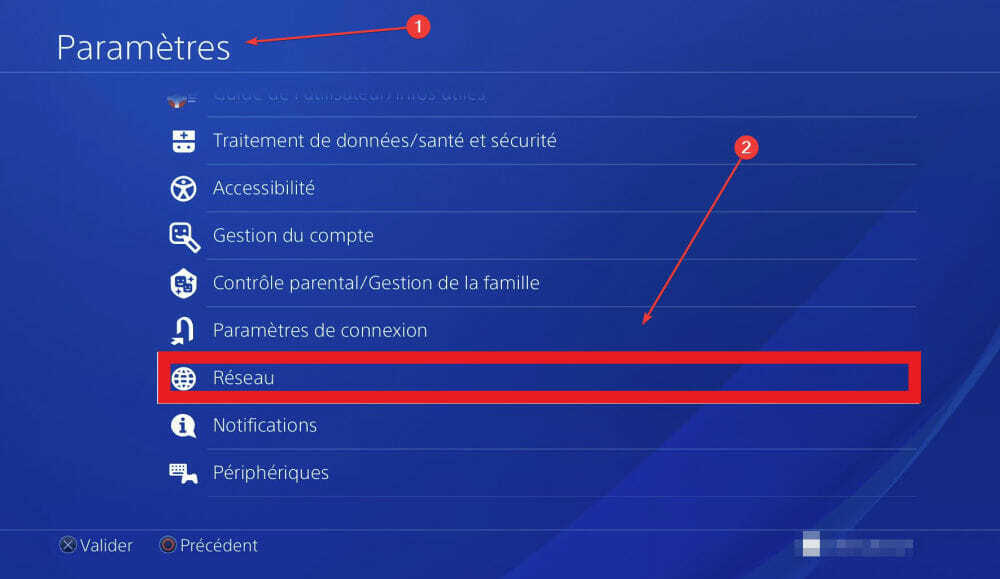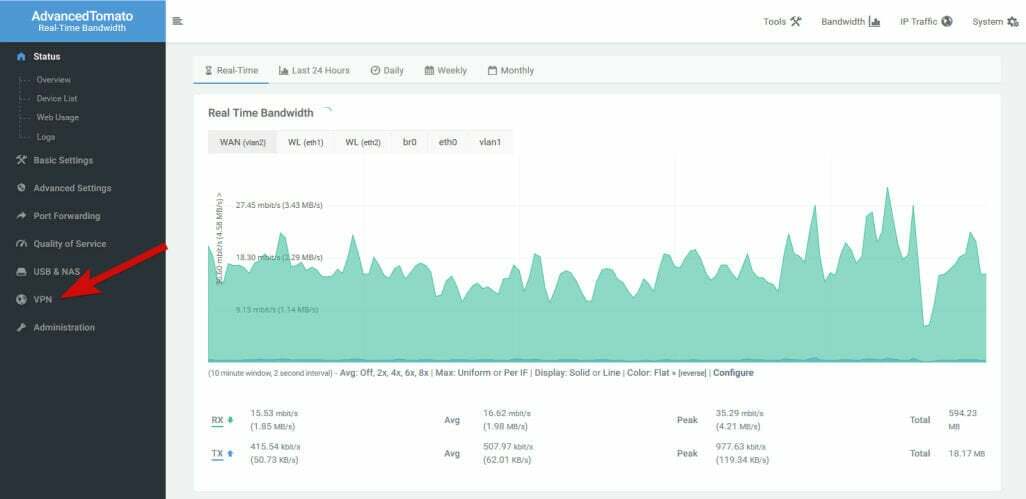ხედავთორთქლის შინაარსის სერვერები მიუწვდომელია‘შეცდომის შეტყობინება თქვენს კომპიუტერში? თუ თქვენს კომპიუტერში ხედავთ ამ შეცდომის შეტყობინებას, არ ინერვიულოთ. ეს პრობლემა შეიძლება წარმოიშვას სხვადასხვა მიზეზების გამო, დაწყებული არასწორი ჩამოტვირთვის რეგიონიდან დაწყებული კორუმპირებული მარიონეტული სერვერების გამოყენებამდე. უბრალოდ გაიარეთ ეს მარტივი გამოსწორება თქვენს სისტემაში და პრობლემა მოგვარდება უმოკლეს დროში.
სამუშაოები–
1. Რესტარტი თქვენი სისტემა და შეამოწმეთ, ეხმარება ეს თქვენს საკითხს.
2. სცადეთ თქვენს სისტემაში ანტივირუსის გამორთვა. გარდა ამისა, გაუშვით Steam კლიენტი თქვენს სისტემაში.
ფიქსის 1 - შეცვალეთ ორთქლის ჩამოტვირთვის განყოფილება
ჩამოტვირთვის ქეშის გასუფთავებამ უნდა გადაჭრას პრობლემა თქვენს კომპიუტერში.
1. თავდაპირველად, თქვენ უნდა გახსნათ Steam თქვენს კომპიუტერში.
2. ამის შემდეგ უბრალოდ დააჭირეთ ღილაკს "ორთქლი”მენიუში.
3. შემდეგ დააჭირეთ ღილაკს ” პარამეტრები“.

3. ამის შემდეგ, მარცხენა მხარეს, დააჭირეთ ღილაკს "გადმოწერები“.
4. შემდეგ, დააჭირეთჩამოტვირთეთ რეგიონი‘განყოფილება, დააჭირეთ ჩამოსაშლელ ხატულას და შემდეგ აირჩიეთ სერვერი ახლომდებარე ადგილობრივ სერვერზე*.

5. ახლა თქვენ უნდა დააჭიროთ ღილაკს ”ჩამოტვირთეთ Cache”მარცხენა მხარეს.
6. გაფრთხილების მოთხოვნის შემთხვევაში, დააჭირეთ ღილაკს ”კარგი“.

*ᲨᲔᲜᲘᲨᲕᲜᲐ-
ჩამოტვირთვის რეგიონის შეცვლამ უნდა ამოიღოს სერვერის დატვირთვის საკითხი. ზოგჯერ, თქვენი ახლომდებარე სერვერი შეიძლება გადატვირთული იყოს სპეციალური ღონისძიებებით (მაგალითად, Steam– ის საზაფხულო გაყიდვაში). ასე რომ, სერვერების ამ სიიდან შეგიძლიათ აირჩიოთ სხვა სერვერი, თუ ეს დილემა კიდევ უფრო გადაჭიმული იქნება.
ფიქსის 2 - გამორთეთ მარიონეტული პარამეტრი
თქვენ შეგიძლიათ გამორთოთ მარიონეტული სისტემის კორუმპირებული პარამეტრები თქვენს სისტემაში პრობლემის მოსაგვარებლად.
1. დაჭერა ვინდოუსის გასაღები + R გახსნას გაიქეცი ფანჯარა.
2. იმ გაიქეცი ფანჯარა, აკრიფეთ ”inetcpl.cpl”და შემდეგ მოხვდა შედი.

ინტერნეტის თვისებები გაიხსნება ფანჯარა.
3. იმ Თვისებები ფანჯარა, დააჭირეთ ღილაკს "კავშირები”ჩანართი.
4. ახლა, დააჭირეთ "LAN პარამეტრები“.

5. იმ ადგილობრივი ქსელის (LAN) პარამეტრები ფანჯარა, ჩეკი ვარიანტი ”ავტომატურად აღმოაჩინეთ პარამეტრები“.
6. შემდეგ, დააჭირეთ ღილაკს ”კარგი”პარამეტრების შესანახად.

7. დაბოლოს, დააჭირეთ ღილაკს „მიმართვა”და შემდეგ დააჭირეთ”კარგი“. ეს დაზოგავს ცვლილებას.

ამ ავტომატურმა პარამეტრმა უნდა გადაჭრას პრობლემა.
ფიქსაცია 3 - ორთქლის ნაგულისხმევი კონფიგურაციის ფლეში
ნაგულისხმევი კონფიგურაციის ჩამორეცხვა ორთქლი დააფიქსირებს კორუმპირებული კორუმპირებული პარამეტრების ორთქლში.
1. დააჭირეთ ღილაკს ვინდოუსის გასაღები ერთად ”რ" გასაღები.
2. ამის შემდეგ ჩასვით ეს კოდი Run ფანჯარაში. შემდეგ, დააჭირეთ ღილაკს ”კარგი“.
ორთქლი: // flushconfig

ამის შემდეგ, გადატვირთეთ Steam თქვენს სისტემაში. შეამოწმეთ, მუშაობს ეს თქვენთვის.
შეასწორეთ 4 - გაასუფთავეთ ორთქლის ჩამოტვირთვის რიგი
ორთქლის ჩამოტვირთვის რიგის გასუფთავებამ უნდა გადაჭრას პრობლემა თქვენს სისტემაში.
1. გახსენით Steam კლიენტი თქვენს მოწყობილობაზე.
2. ამის შემდეგ, დააჭირეთ ღილაკს "ბიბლიოთეკა”და დააჭირეთ ღილაკს”გადმოწერები“.
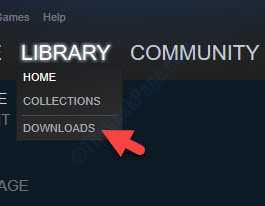
3. დაინახავთ, როგორ ხდება თქვენი თამაშების განახლება.
4. დააჭირეთ ღილაკს ”ჯვარი”ნიშანი () ჩამოტვირთვის შესაჩერებლად.

5. შემდეგ, მაუსის მარჯვენა ღილაკით დააჭირეთ თამაშს, რომლის ინსტალაცია ჯერ არ გსურთ და დააჭირეთ ღილაკს „Მართვა“.
6. შემდეგ, დააჭირეთ ღილაკს ”წაშალეთ“.

თქვენ შეიძლება დაინახოთ დასტურის მოთხოვნა თამაშის ფაილების წასაშლელად. Დააკლიკეთ "წაშლა”რომ წაშალოთ იგი თქვენი კომპიუტერიდან.
ხელახლა აწარმოეთ ორთქლი და შეამოწმეთ, თუ ეს დაგეხმარებათ.
ფიქსის 5 - Steam- ის დაშვება თქვენი firewall- ის საშუალებით
დაუშვით Steam შემსრულებლები თქვენი firewall– ის საშუალებით.
1. დააჭირეთ საძიებო ველს Windows– ის ხატულის გვერდით და აკრიფეთ „აპის დაშვება“.
2. ახლა, დააჭირეთ "ნება დართეთ აპს Windows Firewall– ის საშუალებით“.
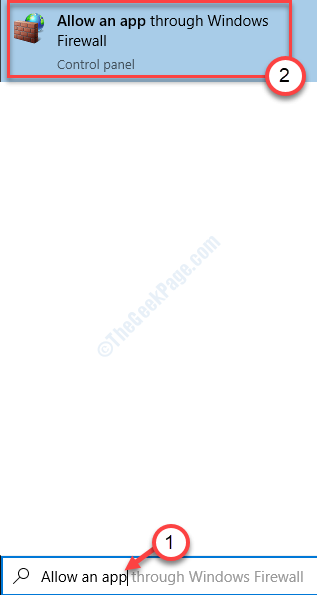
3. ახლა თქვენ უნდა დააჭიროთ ღილაკს ”Პარამეტრების შეცვლა”პარამეტრების შეცვლის ნებართვის მისაღებად.
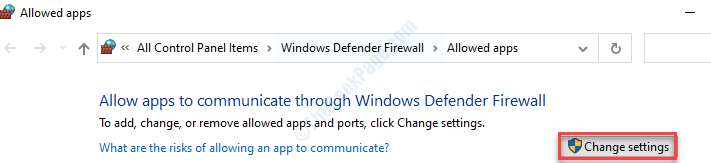
4. უბრალოდ გადაახვიეთ აპების სიაში. დააკვირდით ორთქლის შემსრულებელ ფაილებს (როგორიცაა - ორთქლი, ორთქლის ვებ დამხმარე და ა.შ.)
5. Ჩეკი ვარიანტი ”პირადი”და”საზოგადოებრივი”ორივე ქსელში ჩართვის შესაძლებლობა ორივე ქსელში Steam სერვისისთვის.
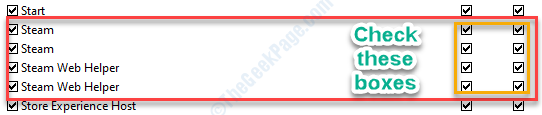
7. პარამეტრების შეცვლის დასრულების შემდეგ, დააჭირეთ ღილაკს ”კარგი“.

ეს საშუალებას მისცემს Steam- ის შემსრულებლებს თქვენს კომპიუტერში Firewall- ის საშუალებით.
ფიქსის 6 - წაშალეთ და დააინსტალირეთ Steam კლიენტი
Steam კლიენტის უახლესი build- ის დეინსტალაცია და ინსტალაცია პრობლემას გადაჭრის.
1. ჩასვით ეს ხაზი საძიებო ველში და დააჭირეთ ღილაკს შედი.
პროგრამები და ფუნქციები
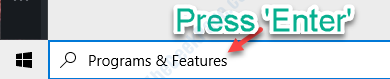
2. აქ ნახავთ თქვენს კომპიუტერში დაინსტალირებული პროგრამების ჩამონათვალს.
3. ამის შემდეგ, მარჯვენა ღილაკით დააჭირეთ ღილაკს "ორთქლი”პროგრამა და შემდეგ დააჭირეთ ღილაკს”წაშალეთ“.

4. ამის შემდეგ დააჭირეთ ღილაკს "წაშალეთ“.

5. მას შემდეგ, რაც Steam წაიშლება თქვენი სისტემისგან, დააჭირეთ ღილაკს ”დახურვა”დაყენების ფანჯრის დასაკეტად.

6. ამის შემდეგ, წასვლა ორთქლის ვებსაიტი.
7. შემდეგ, დააჭირეთ ღილაკს ”დააინსტალირეთ ორთქლი“.
ორთქლის დაყენების ფაილი ჩამოიტვირთება.
8. ორთქლის პარამეტრების ჩამოტვირთვის დასრულების შემდეგ, ორმაგად დააჭირეთ ღილაკს "SteamSetup.exe”თქვენს კომპიუტერში.

Steam პროგრამის ინსტალაციისთვის მიჰყევით ეკრანზე მითითებებს.
9. Დააკლიკეთ "დასრულება”ინსტალაციის დასრულების მიზნით.

თქვენ ვერ განიცდით ამ საკითხს უახლეს მშენებლობაში.
ფიქსის 7 - შეცვალეთ ორთქლის კონფიგურაციის ფაილი
რამდენიმე მარტივი ცვლილება კონფიგურაციის ფაილში და პრობლემა მოგვარდება.
1. მარჯვენა ღილაკით დააჭირეთ Windows- ის ხატულას. დააჭირეთ ღილაკს ”გაიქეცი“.
2. ჩასვით ეს ადგილმდებარეობა და დააჭირეთ შედი.
C: \ Program Files (x86) \ Steam \ config

3. კონფიგურაციის საქაღალდეში მოხვედრის შემდეგ, ორჯერ დააწკაპუნეთ ზე "config.vdf”ფაილი მისი რედაქტირებისთვის.
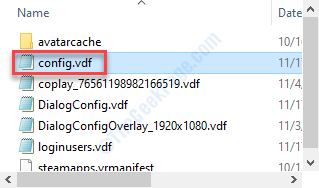
4. აქ, მოძებნეთ ეს სექცია.
"InstallConfigStore" { "პროგრამული უზრუნველყოფა" { "სარქველი" { "ორთქლი" "cip"
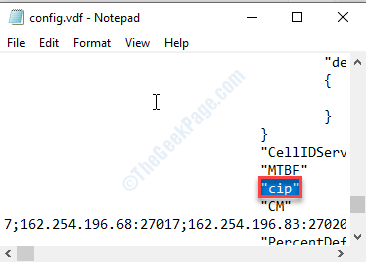
5. შემდეგ დაამატეთ დამატებითი სტრიქონი "შიპი”განყოფილება და ჩასვით ეს ხაზი იქ.
CS "" სარქველი 511.steamcontent.com; სარქველი 501.steamcontent.com; სარქველი 517.steamcontent.com; სარქველი 557.steamcontent.com; სარქველი 513.steamcontent.com; სარქველი 535.steamcontent.com; სარქველი 546.steamcontent.com; სარქველი 538.steamcontent.com; სარქველი 536.steamcontent.com; სარქველი 530.steamcontent.com; სარქველი 559.steamcontent.com; სარქველი 545.steamcontent.com; სარქველი 518.steamcontent.com; სარქველი 548.steamcontent.com; სარქველი 555.steamcontent.com; სარქველი 556.steamcontent.com; სარქველი 506.steamcontent.com; სარქველი 544.steamcontent.com; სარქველი 525.steamcontent.com; სარქველი 567.steamcontent.com; სარქველი 521.steamcontent.com; სარქველი 510.steamcontent.com; სარქველი 542.steamcontent.com; სარქველი 519.steamcontent.com; სარქველი 526.steamcontent.com; სარქველი 504.steamcontent.com; valve500.steamcontent.com; სარქველი 554.steamcontent.com; სარქველი 562.steamcontent.com; სარქველი 524.steamcontent.com; სარქველი 502.steamcontent.com; სარქველი 505.steamcontent.com; სარქველი 547.steamcontent.com; სარქველი 560.steamcontent.com; სარქველი 503.steamcontent.com; სარქველი 507.steamcontent.com; სარქველი 553.steamcontent.com; სარქველი 520.steamcontent.com; სარქველი 550.steamcontent.com; სარქველი 531.steamcontent.com; სარქველი 558.steamcontent.com; სარქველი 552.steamcontent.com; სარქველი 563.steamcontent.com; სარქველი 540.steamcontent.com; სარქველი 541.steamcontent.com; სარქველი 537.steamcontent.com; სარქველი 528.steamcontent.com; სარქველი 523.steamcontent.com; სარქველი 512.steamcontent.com; სარქველი 532.steamcontent.com; სარქველი 561.steamcontent.com; სარქველი 549.steamcontent.com; სარქველი 522.steamcontent.com; სარქველი 514.steamcontent.com; სარქველი 551.steamcontent.com; სარქველი 564.steamcontent.com; სარქველი 543.steamcontent.com; სარქველი 565.steamcontent.com; სარქველი 529.steamcontent.com; სარქველი 539.steamcontent.com; სარქველი 566.steamcontent.com; valve165.steamcontent.com; სარქველი 959.steamcontent.com; სარქველი 164.steamcontent.com; სარქველი 1611.steamcontent.com; valve1601.steamcontent.com; სარქველი 1617.steamcontent.com; valve1603.steamcontent.com; valve1602.steamcontent.com; სარქველი 1610.steamcontent.com; სარქველი 1615.steamcontent.com; სარქველი 909.steamcontent.com; valve900.steamcontent.com; სარქველი 905.steamcontent.com; სარქველი 954.steamcontent.com; სარქველი 955.steamcontent.com; სარქველი 1612.steamcontent.com; სარქველი 1607.steamcontent.com; სარქველი 1608.steamcontent.com; სარქველი 1618.steamcontent.com; სარქველი 1619.steamcontent.com; სარქველი 1606.steamcontent.com; სარქველი 1605.steamcontent.com; valve1609.steamcontent.com; სარქველი 907.steamcontent.com; სარქველი 901.steamcontent.com; სარქველი 902.steamcontent.com; valve1604.steamcontent.com; სარქველი 908.steamcontent.com; სარქველი 950.steamcontent.com; სარქველი 957.steamcontent.com; სარქველი 903.steamcontent.com; სარქველი 1614.steamcontent.com; სარქველი 904.steamcontent.com; სარქველი 952.steamcontent.com; სარქველი 1616.steamcontent.com; სარქველი 1613.steamcontent.com; სარქველი 958.steamcontent.com; სარქველი 956.steamcontent.com; სარქველი 906.steamcontent.com "
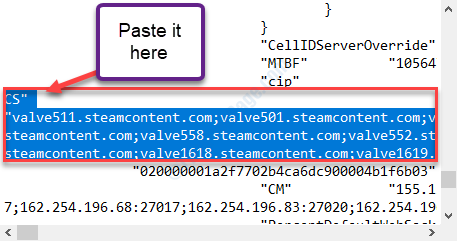
6. დაჭერა Ctrl + S ფაილში ცვლილებების შენახვა.
განაახლეთ Steam კლიენტი თქვენს კომპიუტერში.
ფიქსის 8 - წაშალეთ ორთქლის შინაარსის სერვერის შემზღუდველი
შეგიძლიათ თქვენი სისტემისგან წაშალოთ Steam Content Server Limiter.
1. დააჭირეთ ღილაკს ვინდოუსის გასაღები + R.
2. დაწერეთ ეს ბრძანება Run და დააჭირეთ შედი.
appwiz.cpl

3. გადაახვიეთ ქვემოთ და მარჯვენა ღილაკით დააჭირეთ ღილაკს "ორთქლის შინაარსის სერვერის შემზღუდველი“.
4. Დააკლიკეთ "წაშალეთ“.

მას შემდეგ რაც წაშლით, პრობლემა მოგვარდება.
ფიქსის 9 - წაშალეთ ClientRegistry.blob ფაილი
Clientregistry.blob ფაილი ინახავს Steam კლიენტის რეესტრის მნიშვნელობას.
1. მარჯვენა ღილაკით დააჭირეთ Windows ხატულას და დააჭირეთ ღილაკს ”გაიქეცი“.
2. შემდეგ ჩასვით ეს ადგილი Run ფანჯარაში და დააჭირეთ ღილაკს ”კარგი“.
C: \ Program Files (x86) \ ორთქლი
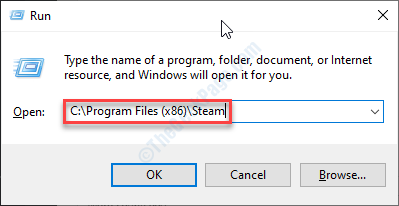
ორთქლის საქაღალდე* გაიხსნება.
3. გახსნისთანავე გაეცანით „ClientRegistry.blob”ფაილი.
4. ამის შემდეგ, დააწკაპუნეთ მასზე და დააჭირეთ ღილაკს "წაშლა“.
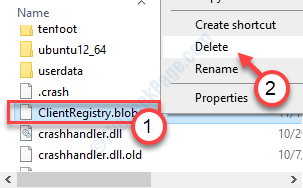
კვლავ დაიწყეთ Steam და შეამოწმეთ თქვენი პრობლემის სტატუსი.
იმ შემთხვევაში, თუ ეს არ გამოვიდა, კვლავ დაბრუნდით Steam საქაღალდეში და მიჰყევით ამ ნაბიჯებს.
5. შეიტყვეთ „steamerrorreporter.exe“.
6. Ამის შემდეგ, ორჯერ დააწკაპუნეთ ზე "steamerrorreporter.exe”გასაშვებად.
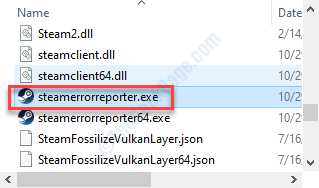
ახლა, ხელახლა გახსენით Steam.
*ᲨᲔᲜᲘᲨᲕᲜᲐ- ეს არის Steam საქაღალდის ნაგულისხმევი ადგილმდებარეობა. თუ თქვენ დააინსტალირეთ Steam ნებისმიერ სხვა დისკზე, ხელით გადადით საქაღალდეში. შემდეგ, მიჰყევით დანარჩენ მითითებებს.
ფიქსის 10 - შეცვალეთ DNS პარამეტრები
შეგიძლიათ შეცვალოთ DNS პარამეტრები პრობლემის გადასაჭრელად.
1. დააჭირეთ ღილაკს ვინდოუსის გასაღები + R.
2. Შემდეგ დაწერე "ncpa.cpl“. Დააკლიკეთ "კარგი“.

3. შემდეგ, თქვენ უნდა დააწკაპუნოთ თაგუნას მარჯვენა ღილაკით ადაპტერზე და დააჭირეთ ღილაკს ”Თვისებები“.

4. IPv4 პარამეტრების შესასწორებლად, საჭიროა ორჯერ დააწკაპუნეთ "ინტერნეტ პროტოკოლის ვერსია 4 (TCP / IPv4)“.

5. შემდეგ დააჭირეთ რადიოს ღილაკს გვერდის გვერდიდან „გამოიყენეთ შემდეგი DNS სერვერის მისამართები:”
6. ამის შემდეგ განათავსეთ შემდეგი DNS სერვერები პარამეტრები-
სასურველი DNS სერვერი: 8.8.8.8. ალტერნატიული DNS სერვერი: 8.8.4.4
7. Დააკლიკეთ "კარგი”მის გადასარჩენად.

Რესტარტი სისტემა. გადატვირთეთ თქვენი როუტერიც.
ფიქსის 11 - უსაფრთხო ქსელის გამორთვა
ზოგიერთი არჩეული როუტერი გთავაზობთ უსაფრთხო ვებ – პროტოკოლს, რომელიც იცავს თქვენს როუტერს პოტენციური საფრთხეებისა და მავნე პროგრამებისგან.
თქვენ უნდა გამორთოთ უსაფრთხო ქსელი თქვენი როუტერის პარამეტრებზე.
1. გახსენით როუტერის კონფიგურაციის გვერდი თქვენი ბრაუზერიდან. (საერთოდ, ეს არის ნაგულისხმევი IP მისამართი, როგორიცაა 192.168.1.1). შედით რუტერის გვერდზე თქვენი რწმუნებათა სიგელების გამოყენებით.
2. უსაფრთხო ვებ – გვერდის განთავსება შეგიძლიათ ქვემოთ მოცემულ ნებისმიერ განყოფილებაში -
ა მშობელთა კონტროლის განყოფილება.
ბ ვირუსის განყოფილება ან ფილტრაციის განყოფილება
უსაფრთხო ქსელის პარამეტრების განთავსების შემდეგ, უბრალოდ გამორთეთ იგი.
შეეცადეთ კვლავ დაუკავშირდეთ Steam Content Servers- ს.
ფიქსის 12 - დაამატეთ ორთქლი ანტივირუსულ გამონაკლისს
შეგიძლიათ დაამატოთ Steam პროგრამა თქვენი ანტივირუსული გამონაკლისის ჩამონათვალში.
ᲨᲔᲜᲘᲨᲕᲜᲐ- ჩვენ ავუხსენით ნაბიჯები Windows Defender- ში. თუ რაიმე ანტივირუსი გაქვთ დაინსტალირებული, შეიძლება რამდენიმე ნაბიჯი განსხვავდებოდეს, მაგრამ პროცესი მსგავსია.
1. თავიდან დააჭირეთ ვინდოუსის გასაღები + S და აკრიფეთWindows Security‘.
2. შემდეგ, დააჭირეთ ღილაკს "Windows Security“.

3. ამის შემდეგ დააჭირეთსახლის ხატი ’ და შემდეგ დააჭირეთ ღილაკს "ვირუსის და საფრთხისგან დაცვა“.

4. მოძებნეთ Windows Security ფანჯარაში ვირუსის და საფრთხისგან დაცვა პარამეტრები
5. შემდეგ, დააჭირეთ ღილაკს "პარამეტრების მართვა“.

6. დააჭირეთ ღილაკს ”გამონაკლისების დამატება ან წაშლა“.

7. გადაახვიეთ ქვემოთ, სანამ არ დაადგენთგამონაკლისებივარიანტი. დააჭირეთ ღილაკს ”გამორიცხვა დაამატეთ“.
8. ჩამოშლადიდან აირჩიეთ "ფაილი”ტიპის.

9. ახლა გადადით იმ ადგილას, სადაც პროგრამა დაინსტალირებულია თქვენს კომპიუტერში.
10. შემდეგ, აირჩიეთ Steam.exe ფაილი და დააჭირეთ ღილაკს "ღია“.
საერთოდ, ადგილმდებარეობა არის - C: \ Program Files (x86) \ Steam
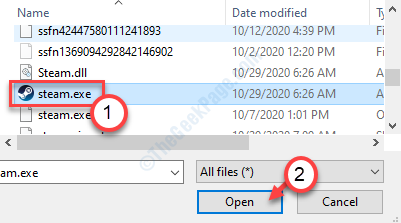
11. შეამჩნევთ, რომ Steam გამოჩნდა გამორიცხული პროგრამების ჩამონათვალში.

დახურვა Windows Security ფანჯარა.
Რესტარტი თქვენი სისტემა, რათა ეს ცვლილება ძალაში შევიდეს. შეამოწმეთ, ამ გზით წყვეტს თუ არა ამ საკითხს თქვენს კომპიუტერში.
ფიქსის 13 - შეცვალეთ ბრაუზერის ნაგულისხმევი პარამეტრები
თავისებურად, ზოგიერთმა მომხმარებელმა გადაჭრა საკითხი მხოლოდ Internet Explorer– ის მთავარი ბრაუზერის პარამეტრებით.
1. დააჭირეთ ღილაკს ვინდოუსის გასაღები + I.
2. შემდეგ, დააჭირეთ ღილაკს "პროგრამები“.

3. ამის შემდეგ, დააჭირეთ ღილაკს "ნაგულისხმევი აპები“.
4. შემდეგ გადაახვიეთ ქვემოთ, რათა იპოვოთ "ვებ ბრაუზერი" განყოფილება. დააჭირეთ მას.
5. ამის შემდეგ, აირჩიეთ "Internet Explorer”სიიდან.

Internet Explorer დაყენდება თქვენი კომპიუტერის ნაგულისხმევ ბრაუზერად.
ისევ სცადეთ ორთქლი. ამან უნდა გადაჭრას პრობლემა თქვენს სამუშაო სადგურზე "Steam Content Server is unreachable".
თქვენი პრობლემა უნდა გადაწყდეს.